Comment résoudre les problèmes de lecture vidéo liés au code d'erreur 233502
Parfois, la lecture d'une vidéo avec un lien dans un navigateur ou un lecteur multimédia local affiche le code d'erreur 233502. Comment identifier l'origine du problème à ce stade ? Comment le résoudre rapidement et efficacement ? Cet article présente sept méthodes pour résoudre les codes d'erreur vidéo qui empêchent la lecture, ainsi qu'un outil pratique et simple de réparation vidéo. Suivez cet article étape par étape pour résoudre le problème.
Liste des guides
Qu'est-ce que le code d'erreur 233502 ? Pourquoi apparaît-il ? 7 solutions pour résoudre le problème de lecture de ce fichier vidéo (code d'erreur 233502)- Solution 1. Utilisez l'outil professionnel pour réparer la vidéo
- Solution 2. Utilisation du mode navigation privée du navigateur
- Solution 3. Effacer le cache du navigateur et les cookies
- Solution 4. Désactiver l'extension et le plug-in
- Solution 5. Désactiver temporairement le VPN ou le pare-feu
- Solution 6. Vérifiez le format et la validité de la vidéo
- Solution 7. Redémarrez le lecteur multimédia
Qu'est-ce que le code d'erreur 233502 ? Pourquoi apparaît-il ?
Le code d'erreur 233502 est une erreur courante lors de la lecture de vidéos ou de films. Elle survient généralement en raison de problèmes techniques ou de fichiers qui empêchent la lecture vidéo de fonctionner correctement. Voici les raisons possibles :
- • Formats d'encodage vidéo non pris en charge
Par exemple, l’encodage vidéo est HEVC (H.265), mais le décodeur correspondant n’est pas installé sur le système.
- • Extension vidéo HEVC manquante
Windows n’inclut pas l’extension HEVC par défaut.
- • Fichiers corrompus ou téléchargements incomplets
Les fichiers vidéo corrompus peuvent également déclencher le code d'erreur 233502 sur tous les lecteurs multimédias.
- • Autorisations insuffisantes
Certains paramètres d’autorisation utilisateur du système peuvent empêcher le lecteur multimédia d’accéder aux fichiers.
- • Problèmes de configuration du système ou du lecteur
Comme un crash du lecteur multimédia, un échec de mise à jour, une erreur de registre système, etc.
7 solutions pour résoudre le problème de lecture de ce fichier vidéo (code d'erreur 233502)
Solution 1. Utilisez l'outil professionnel pour réparer la vidéo
Si la vidéo affiche le code d'erreur 233502 après son téléchargement sur votre ordinateur, il est possible que le fichier vidéo soit corrompu. Dans ce cas, vous pouvez utiliser Réparation vidéo AnyRec Pour corriger les vidéos avec le code d'erreur 233502. Il prend en charge les formats vidéo enregistrés par divers appareils, notamment Nikon, Sony et Panasonic. Il peut corriger de nombreux codes d'erreur, tels que code d'erreur 232011. À l'aide d'algorithmes d'IA avancés, le logiciel détecte et répare automatiquement le code d'erreur 233502, vous permettant de profiter d'une lecture vidéo fluide et de haute qualité.

Corrigez rapidement le code d'erreur 233502 et d'autres codes d'erreur vidéo.
Utilisez l’IA pour identifier les cadres problématiques et les corriger.
Conservez la qualité vidéo d'origine après la réparation vidéo,
Réparez les vidéos corrompues capturées à partir de Sony, Fuji et de nombreux appareils.
Téléchargement sécurisé
Téléchargement sécurisé
Étape 1.Lancez AnyRec Video Repair, cliquez sur « Ajouter » des deux côtés pour importer la vidéo illisible et l'exemple de vidéo.
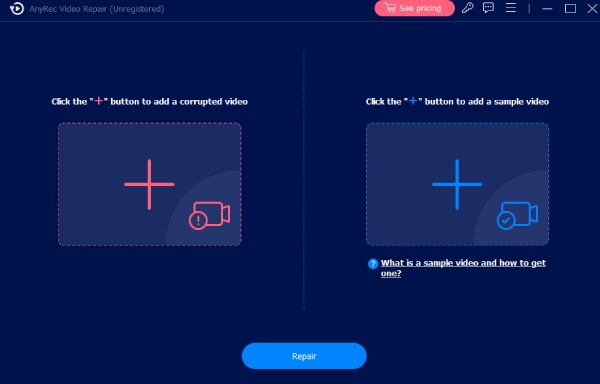
Étape 2.Cliquez sur « Réparer » pour corriger la vidéo avec le code d'erreur 233502. Vous pourrez ensuite prévisualiser la vidéo réparée.
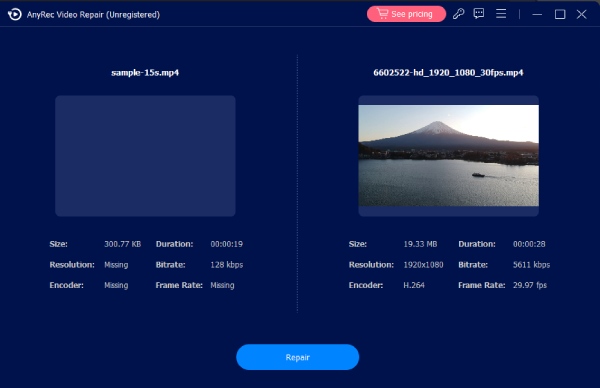
Étape 3.Vous pouvez vérifier les paramètres spécifiques de la vidéo réparée avec le code d'erreur 233502, notamment la résolution, l'encodeur et la fréquence d'images. S'il n'y a pas d'erreur, cliquez sur « Enregistrer » pour enregistrer la vidéo réparée.
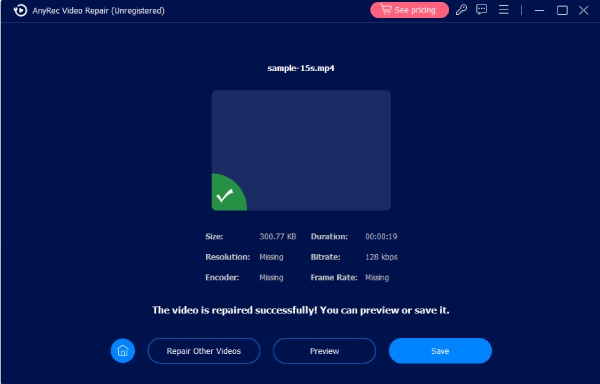
Téléchargement sécurisé
Téléchargement sécurisé
Solution 2. Utilisation du mode navigation privée du navigateur
Le mode navigation privée est similaire à la première visite d'un site web. Il ignore le cache et les cookies du navigateur et désactive généralement les extensions. Cela évite le code d'erreur 233502, causé par le cache, les cookies et les extensions.
Étape 1.Prenons l'exemple de Chrome. Le raccourci Windows est « Ctrl + Maj + N », tandis que sur Mac, c'est « Commande + Maj + N » pour ouvrir le mode navigation privée. Vous pouvez également cliquer sur le menu à trois points en haut à droite et sélectionner « Nouvelle fenêtre invisible » pour l'ouvrir.
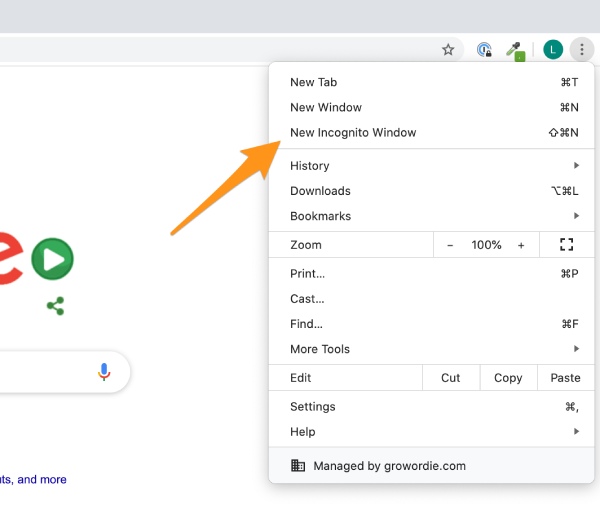
Étape 2.Copiez l'URL de la vidéo originale illisible et collez-la dans la barre d'adresse de la fenêtre de navigation privée pour corriger le code d'erreur vidéo 233502.
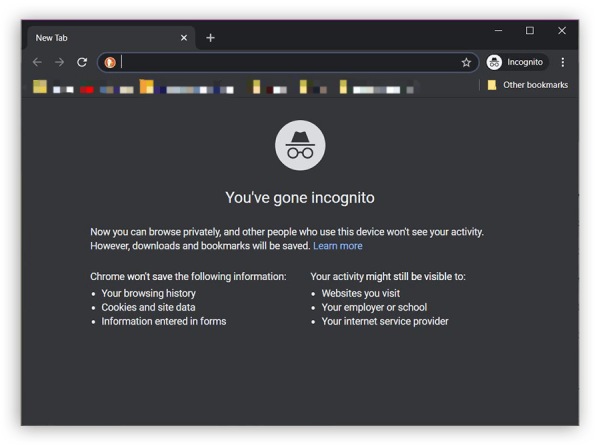
Solution 3. Effacer le cache du navigateur et les cookies
Si vous utilisez un navigateur pour consulter le Web sans le nettoyer, une quantité importante de données s'accumulera. Cela peut également entraîner l'apparition de l'erreur vidéo 233502 lors de la lecture de vidéos.
Étape 1.Cliquez sur « Paramètres » dans le menu à trois points en haut à droite. Cliquez sur « Paramètres de confidentialité et de sécurité » et sélectionnez « Effacer les données de navigation ». Sélectionnez « Tout le temps » pour la période.
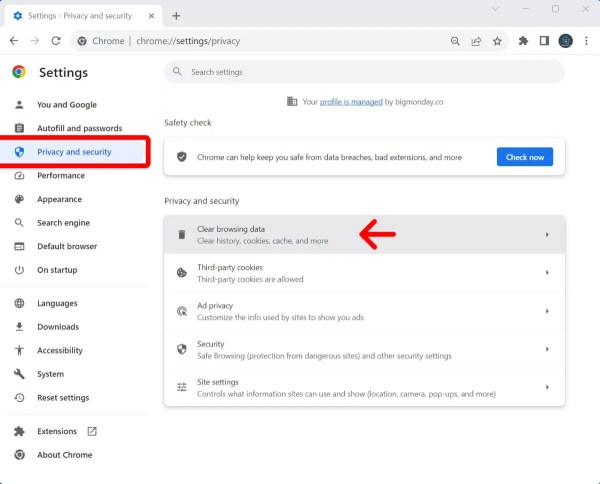
Étape 2.Cochez les options « Cookies et autres données de sites web » et « Images et fichiers en cache ». Cliquez ensuite sur « Effacer les données » et essayez de lire à nouveau la vidéo.
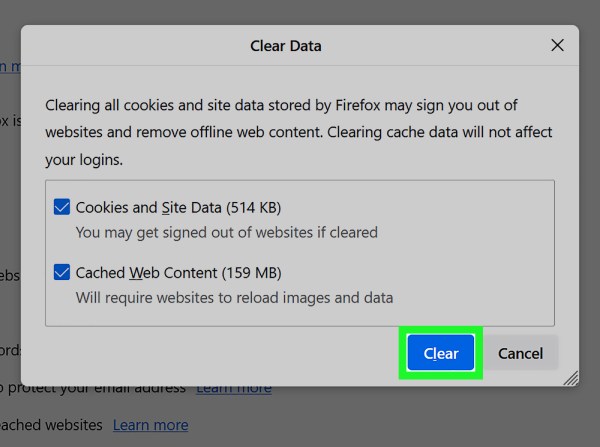
Solution 4. Désactiver l'extension et le plug-in
Vous pouvez également essayer de désactiver les plugins d'extension pour résoudre le code d'erreur 233502. Certaines extensions peuvent bloquer les vidéos, empêcher l'exécution des scripts, limiter le chargement des médias ou provoquer des anomalies de décodage.
Étape 1.Ouvrez le navigateur que vous utilisez, tel que Chrome, et tapez « chrome://extensions/ » dans la barre d’adresse.
Étape 2.Ici, vous pouvez voir toutes les extensions installées. À côté de chaque extension se trouve un bouton permettant de la désactiver. Après les avoir désactivées, redémarrez votre navigateur et essayez de lire à nouveau la vidéo.
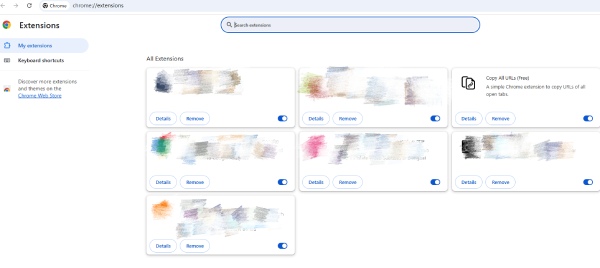
Solution 5. Désactiver temporairement le VPN ou le pare-feu
Certains sites web ou plateformes vidéo peuvent imposer des restrictions sur les VPN, et des serveurs VPN instables peuvent également rendre les vidéos illisibles, ce qui entraîne l'affichage du code d'erreur 233502. Vous pouvez désactiver le VPN et vérifier si la vidéo est lue. Vous pouvez également passer à un autre nœud et modifier le VPN exclusif à la plateforme pour la lire.
Solution 6. Vérifiez le format et la validité de la vidéo
Les navigateurs ne prennent pas en charge tous les formats vidéo, ce qui peut également entraîner des vidéos illisibles ; par exemple, Chrome ne prend pas en charge WebM, RMVB, FLV, etc. Vous pouvez utiliser un Convertisseur vidéo Chrome Pour modifier le format afin de pouvoir la lire. Deuxièmement, si vous essayez d'ouvrir une vidéo hébergée par quelqu'un d'autre sur Google Drive, vérifiez sa disponibilité. La vidéo originale a peut-être été supprimée ou son propriétaire a peut-être révoqué l'accès à la vidéo, ce qui entraîne le code d'erreur 233502.
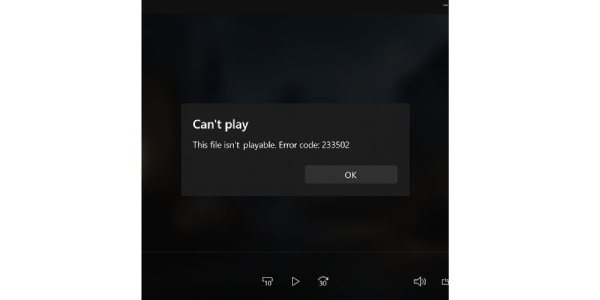
Solution 7. Redémarrez le lecteur multimédia
La dernière méthode consiste à redémarrer le lecteur multimédia pour résoudre le code d'erreur 233502, ce qui libérera de la mémoire en vidant le cache temporaire et en réinitialisant les codecs. Si le lecteur ne fonctionne pas correctement en raison d'une utilisation excessive du processeur ou du processeur graphique, le redémarrage du lecteur et la réallocation des ressources peuvent rétablir la lecture vidéo normale.
Tableau de dépannage rapide pour la résolution du code d'erreur 233502
| Méthode | Avantages | Les inconvénients |
| Utilisez un outil de réparation professionnel | Répare efficacement les fichiers vidéo corrompus ou endommagés ; fonctionne dans de nombreux cas | Nécessite une installation. |
| Utiliser le mode navigation privée du navigateur | Isole rapidement les problèmes causés par le cache, les cookies ou les extensions | Les sessions de navigation sont temporaires ; les états de connexion ne sont pas enregistrés |
| Effacer le cache du navigateur et les cookies | Résout les conflits de chargement et libère de l'espace | Supprime les connexions enregistrées, les préférences du site et l'historique |
| Désactiver les extensions et les plugins | Facile à utiliser, il suffit de tout éteindre | Les fonctionnalités utiles des extensions seront temporairement indisponibles |
| Désactiver temporairement le VPN ou le pare-feu | Contourne les restrictions réseau et restaure l'accès aux sources vidéo | Peut exposer des vulnérabilités en matière de confidentialité ou de sécurité |
| Vérifiez le format et la validité de la vidéo | Identifier directement l'incompatibilité ou la corruption du fichier | Nécessite des connaissances de base ou des outils pour vérifier les formats vidéo |
| Redémarrez le lecteur multimédia | Réinitialise rapidement l'état du lecteur et les fonctions du décodeur | Fonctionne uniquement pour les problèmes mineurs ; pas efficace pour les problèmes de fichiers |
Conclusion
J'espère que les méthodes ci-dessus vous aideront à résoudre le problème de votre vidéo présentant le code d'erreur 233502. Vous pouvez les résoudre dans l'ordre ou opter pour l'outil professionnel AnyRec Video Repair, plus pratique et efficace, qui résout instantanément les problèmes de latence, de saccades ou de lecture vidéo sans connaissances spécialisées. Téléchargez-le pour corriger le code d'erreur 233502.
Téléchargement sécurisé
Téléchargement sécurisé



